Tabla de contenidos
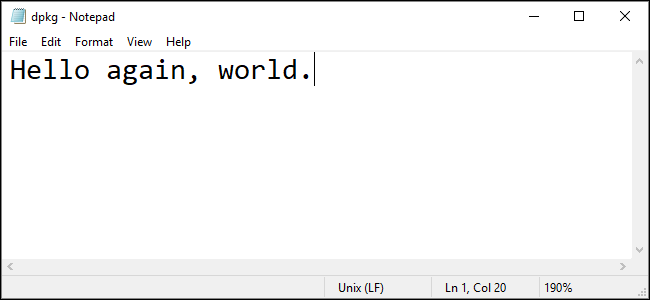
Lo crea o no, Microsoft trabajó duro en el Bloc de notas para la actualización de octubre de 2018 de Windows 10 . El Bloc de notas está repleto de nuevas funciones en esta actualización, que originalmente tenía el nombre en código Redstone 5.
Saltos de línea de Linux y Mac
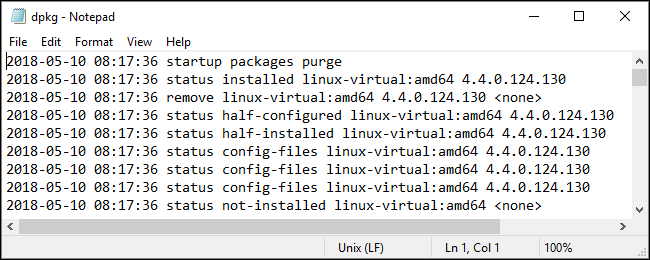
Microsoft finalmente está agregando soporte para caracteres de fin de línea (EOL) estilo UNIX al Bloc de notas. El Bloc de notas ahora admite tanto avances de línea de estilo UNIX / Linux (LF) como finales de línea de estilo Macintosh (CR).
Esto significa que puede tomar un archivo de texto creado en Linux o Mac, abrirlo en el Bloc de notas, ¡y se verá como se supone que debe hacerlo! Anteriormente, el archivo se vería desordenado porque el Bloc de notas no notaría ningún salto de línea. Cada línea fluiría hacia la siguiente sin saltos de línea.
El Bloc de notas todavía admite finales de línea al estilo de Windows (CRLF) y los usa de forma predeterminada. Pero, cuando abre un archivo con otras terminaciones de línea, el Bloc de notas lo detectará automáticamente y lo mostrará correctamente. También puede editar y guardar el archivo; el Bloc de notas guardará automáticamente el archivo con el tipo correcto de salto de línea. El Bloc de notas muestra los caracteres de final de línea que está usando para el archivo actual en la barra de estado en la parte inferior de la ventana.
Esto hace que el Bloc de notas sea más útil si está trabajando con software de Linux en el subsistema de Linux para Windows , anteriormente conocido como Bash para Windows. También es una bendición para los desarrolladores.
Búsqueda de Bing
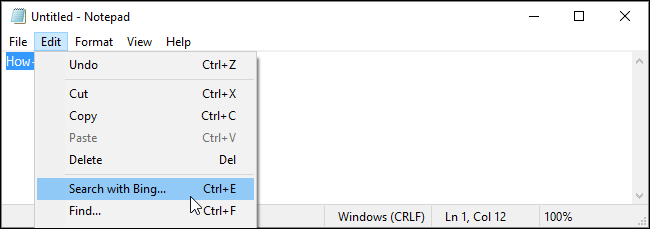
El Bloc de notas ahora puede buscar en la web con Bing. Para usar esta función, seleccione un texto y luego haga clic en Editar> Buscar con Bing, o presione Ctrl + B. El Bloc de notas busca en Bing la palabra o frase seleccionada y muestra los resultados en su navegador web.
Wrap Around Find and Replace
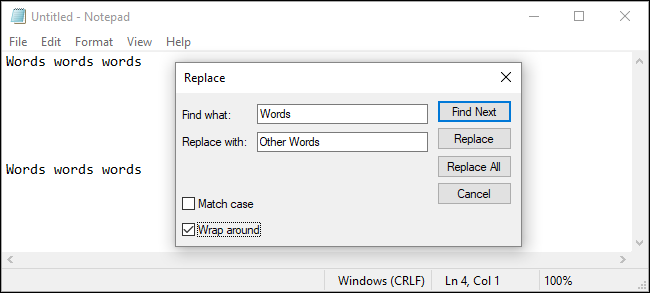
El editor de texto de Microsoft ahora ofrece una opción de «Ajustar» que puede verificar al usar las ventanas de diálogo Buscar o Reemplazar. Para usarlo, simplemente marque la casilla de verificación «Wrap Around» en la ventana de diálogo.
Sin Wrap Around, el Bloc de notas solo buscará desde el punto del cursor de entrada de texto hasta el final del archivo. Por lo tanto, si tuviera el cursor en el medio del documento y luego usó Buscar o Reemplazar para buscar una palabra, solo buscaría (o reemplazaría) esa palabra si apareciera después del cursor. El cuadro de diálogo Buscar también tiene una opción «Arriba» para buscar desde el cursor hasta el inicio del archivo, pero no puede buscar en todo el archivo a menos que coloque el cursor al principio o al final del archivo y seleccione la opción adecuada.
Con Wrap Around habilitado, el Bloc de notas se “envolverá” desde el cursor hasta el final del archivo y luego desde el principio del archivo hasta el cursor. En otras palabras, el Bloc de notas buscará texto o lo encontrará y lo reemplazará en todo el archivo.
Más mejoras de búsqueda y reemplazo
Microsoft también ha mejorado el cuadro de diálogo Buscar de otras formas. Recordará las opciones que seleccione, por lo que puede marcar la opción Wrap Around una vez y se seleccionará automáticamente la próxima vez que la abra. Y, cuando haya seleccionado texto y abra el cuadro de diálogo Buscar, se colocará automáticamente en el campo de búsqueda.
Zoom de texto
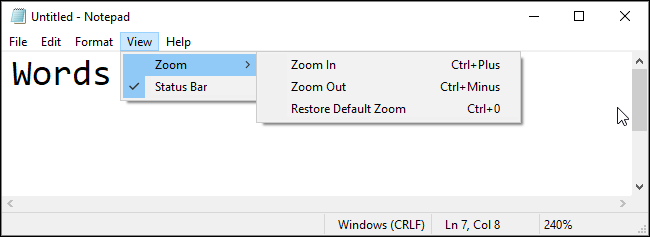
El Bloc de notas ahora le permite «hacer zoom» en el texto, haciéndolo más grande o más pequeño rápidamente. Puede utilizar el menú Ver> Nivel de zoom para ajustar rápidamente el nivel de zoom, que también se muestra en la barra de estado en la parte inferior de la ventana.
También hay atajos de teclado para esto. Para usar estos atajos, mantenga presionada la tecla Ctrl y luego presione el signo más (+) para acercar, el signo menos (-) para alejar, o cero (0) para restaurar el nivel de zoom predeterminado del 100%, tal como se muestra. funciona en la mayoría de los navegadores web. También puede mantener presionada la tecla Ctrl y desplazarse hacia arriba y hacia abajo con la rueda del mouse para acercar y alejar.
Números de línea y columna con ajuste de palabras
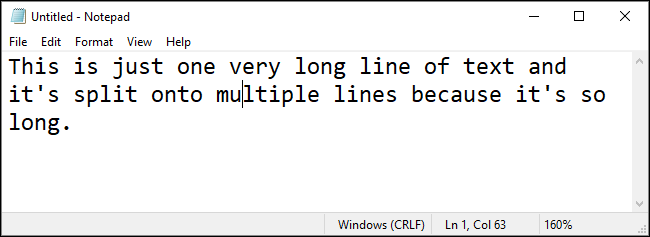
Incluso cuando Word Wrap está habilitado para ajustar automáticamente el texto a nuevas líneas, el Bloc de notas ahora mostrará los números de línea y columna en la barra de estado. Anteriormente, Windows simplemente no mostraba esta información mientras Word Wrap estaba habilitado.
Word Wrap sigue siendo opcional, por supuesto, y puede activarlo o desactivarlo haciendo clic en Formato> Word Wrap.
Barra de estado habilitada de forma predeterminada
Como muchas de estas funciones utilizan la barra de estado, la barra de estado del Bloc de notas ahora está habilitada de forma predeterminada. Aún puede deshabilitarlo haciendo clic en Ver> Barra de estado.
Ctrl + Retroceso para eliminar palabras
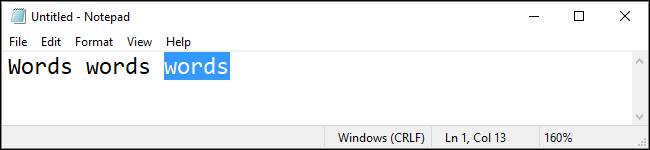
El Bloc de notas ya admite muchos atajos de teclas Ctrl comunes para la edición de texto , incluido Ctrl + flecha izquierda o derecha para mover rápidamente el cursor a través de palabras completas a la vez. Esto se puede usar junto con la tecla Shift para seleccionar texto, por lo que puede presionar Shift + Ctrl + flecha izquierda o derecha para seleccionar rápidamente texto por palabras en lugar de caracteres.
Ahora, el Bloc de notas también admite Ctrl + Retroceso, que eliminará la palabra anterior del documento con un único atajo de teclado.
RELACIONADO: Más de 42 atajos de teclado de edición de texto que funcionan en casi todas partes
Rendimiento mejorado y corrección de errores
Microsoft también ha realizado algunos cambios más pequeños. Microsoft promete un rendimiento mejorado al abrir archivos grandes en el Bloc de notas. De todos modos, esa es la única vez que realmente hemos visto que el Bloc de notas se ralentiza.
Los desarrolladores emprendedores del Bloc de notas también han solucionado algunos errores. Ahora, cuando haya seleccionado el texto y mueva el cursor con las teclas de flecha, la primera tecla que presione simplemente anula la selección del texto y coloca el cursor a la izquierda, derecha, arriba o abajo del texto seleccionado. Anteriormente, la primera pulsación de una tecla saltaba un carácter adicional del texto seleccionado.
Se corrigieron algunos errores de visualización. Microsoft dice que el Bloc de notas «ahora muestra correctamente las líneas que no caben por completo en la pantalla», aunque nunca nos hemos encontrado con este problema en el pasado. Y, al guardar un archivo, los números de línea y columna en esa barra de estado no se restablecen a 1 sino que continúan mostrando la posición correcta del cursor en el archivo.
Retrasado: pestañas para el Bloc de notas
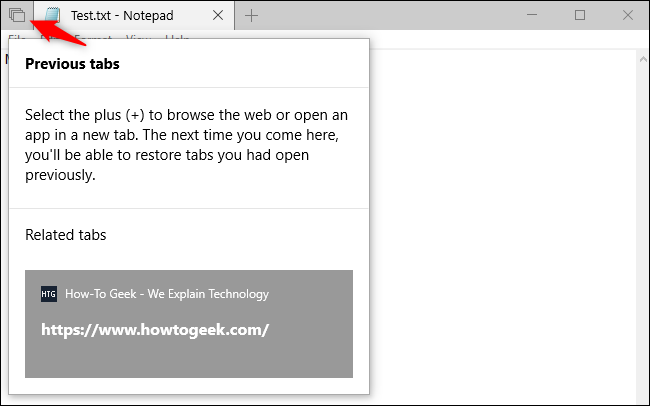
Microsoft está trabajando para llevar pestañas a todas las ventanas. Este trabajo aún no está completo, pero traerá pestañas al Bloc de notas, el Explorador de archivos y otras aplicaciones.
Esta función se llama Conjuntos y proporcionó pestañas del Bloc de notas en las primeras versiones de Insider Preview de Redstone 5. Podrías abrir varios documentos en una sola ventana del Bloc de notas o combinar pestañas de varias aplicaciones en una sola ventana, por lo que podrías tener Bloc de notas, Explorador de archivos y pestañas del navegador Microsoft Edge en una ventana.
Los conjuntos se eliminaron de la actualización final de octubre de 2018 y probablemente no se lanzarán como parte de una actualización estable de Windows 10 hasta la próxima actualización, por lo que todos tendremos que esperar un poco más antes de que tengamos pestañas en prácticamente todas las ventanas de la Escritorio de Windows.
Es bueno ver a Microsoft haciendo el trabajo duro y aparentemente aburrido en el Bloc de notas que hará que Windows 10 sea útil para las personas que necesitan usar esta importante utilidad. Paint 3D puede ser llamativo, pero el Bloc de notas es una herramienta crucial para muchas personas.


